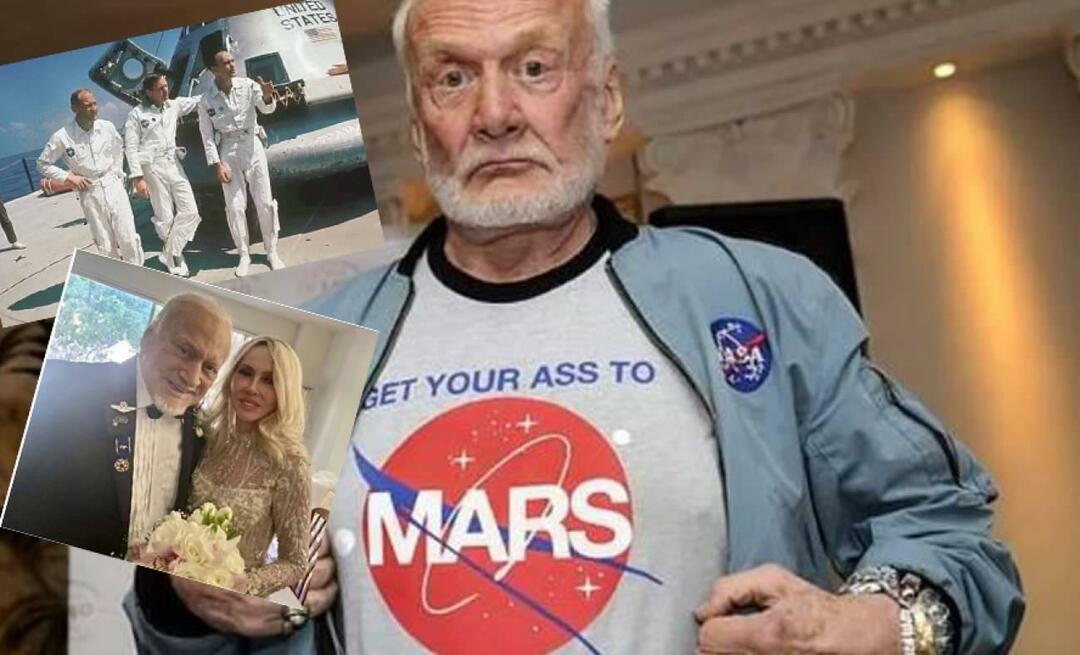Jak změnit rozlišení obrazovky v systému Windows 10
Microsoft Windows 10 / / March 17, 2020
Poslední aktualizace dne

Změna rozlišení obrazovky v systému Windows 10 je trochu jiná než předchozí verze systému Windows. Přečtěte si pokyny krok za krokem, aby váš displej vypadal co nejlépe.
Kroky ke změně rozlišení obrazovky se trochu změnily ve srovnání s Windows 8. Ve skutečnosti mi mnozí za poslední týdny zaslali e-mailem a požádali o pomoc po zakoupení nového monitoru. Takže, když jsem dnes odpoledne našel pár volných okamžiků, napsal jsem vám všechny kroky opravdu rychle.
Jak změnit rozlišení obrazovky v systému Windows 10
Krok 1: Z plochy klikněte pravým tlačítkem myši kdekoli a vybrat Nastavení obrazovky
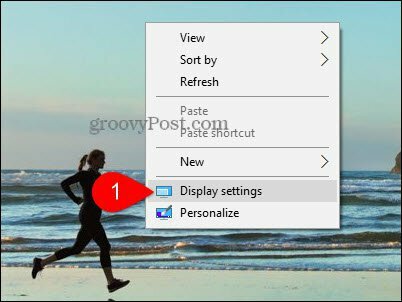
Krok 2: Klikněte naPokročilá nastavení zobrazení
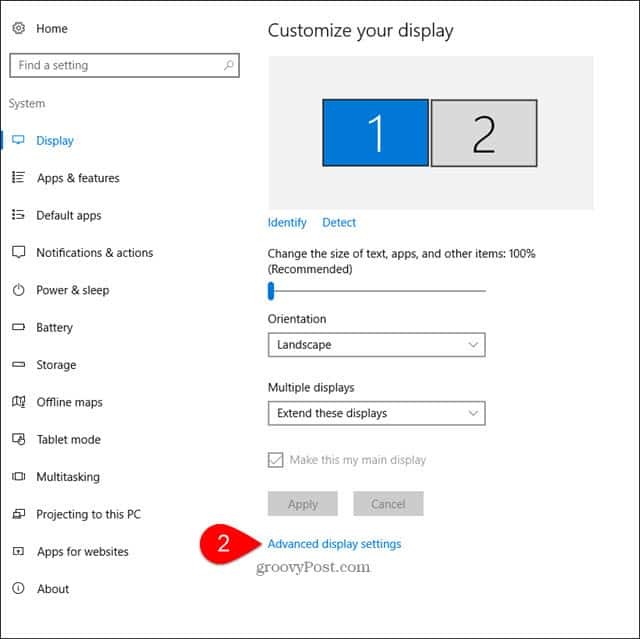
Krok 3: Pokud máte více monitorů, klikněte Zobrazit chcete změnit rozlišení.
Krok 4: V části Rozlišení, clízat rozbalovací nabídka aclízat požadované rozlišení pak clízatAplikovat.
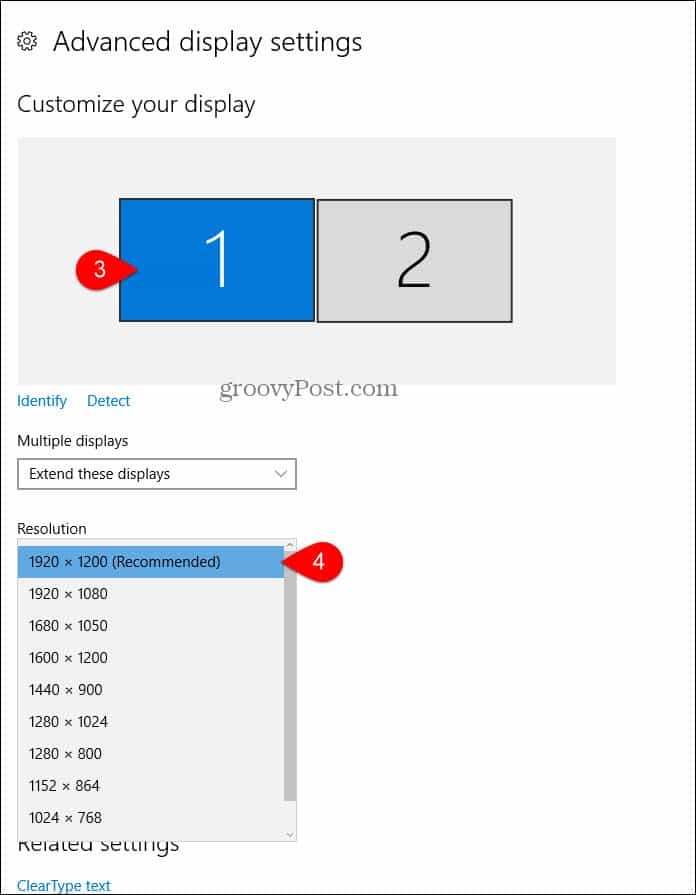
Některá rozlišení nejsou kompatibilní s vaším monitorem. Abyste zabránili deaktivaci počítače s nepřehlédnutelným rozlišením, Windows změní vaše rozlišení na nové nastavení a požádá vás o potvrzení jeho funkčnosti.
Krok 5: Klikněte naZachovat změny pokud všechno vypadá dobře v novém rozlišení.
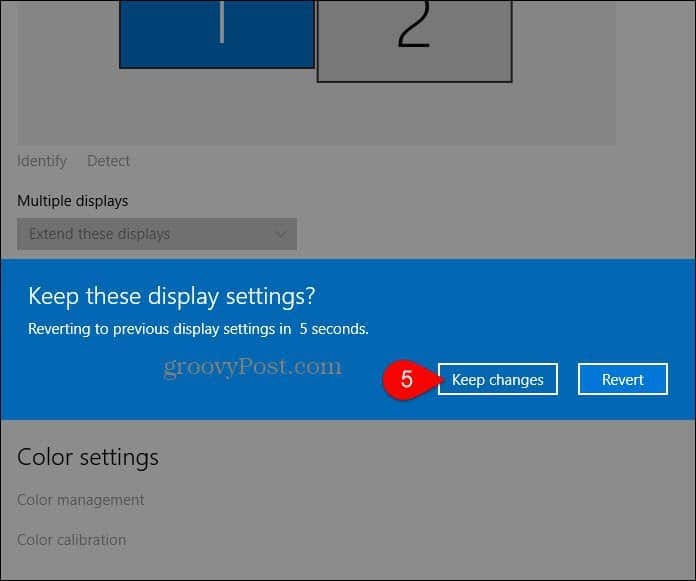
Pokud se věci strašně pokazí a obrazovka se šílí, nepropadejte panice. Počkejte 15 sekund a obrazovka se vrátí k předchozímu rozlišení.